در این مطلب خواهید خواند:
فاکتورساز چیست؟
فاکتورساز به شما کمک میکند بهسادگی برای مشتریان خود فاکتور صادر کنید و تمامی اطلاعات خرید، مبلغ، محصولات و جزئیات پرداخت را در آن ثبت نمایید.
با استفاده از این ابزار، فرآیند صدور فاکتور سریعتر، دقیقتر و حرفهایتر انجام میشود.
ایجاد پیش فاکتور جدید
در پنل دستیارک و از طریق بخش «مالی» میتوانید به صفحه فاکتورساز دسترسی پیدا کنید.
در این صفحه، مجموعهای از فیلدهای کاربردی در اختیار شما قرار دارد که با تکمیل آنها میتوانید بهسادگی پیشفاکتور موردنظر خود را ایجاد کرده و اطلاعات مربوط به مشتری، محصولات و مبالغ را بهصورت دقیق ثبت نمایید.
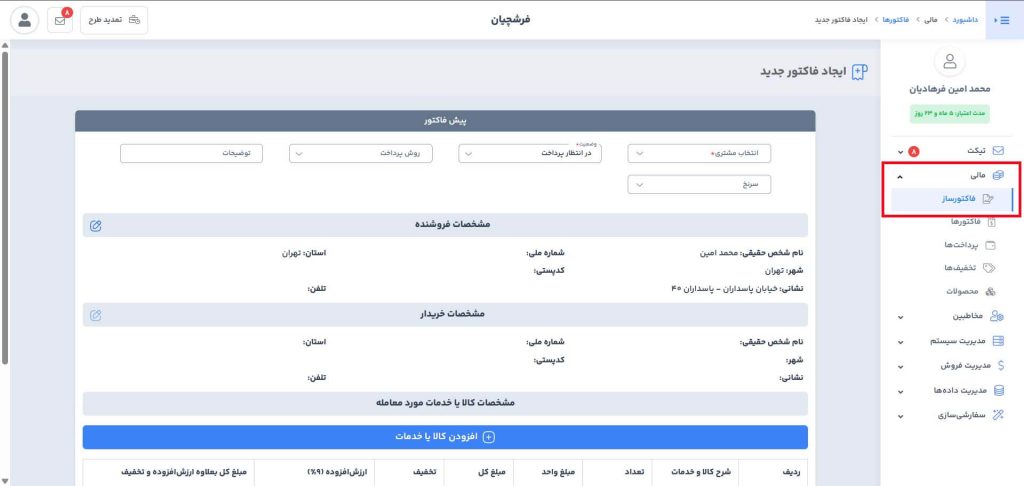
ثبت اطلاعات و جزئیات پیشفاکتور
برای صدور پیشفاکتور، ابتدا باید یک مشتری را از میان افرادی که پیشتر در سیستم ثبت شدهاند، انتخاب کنید.
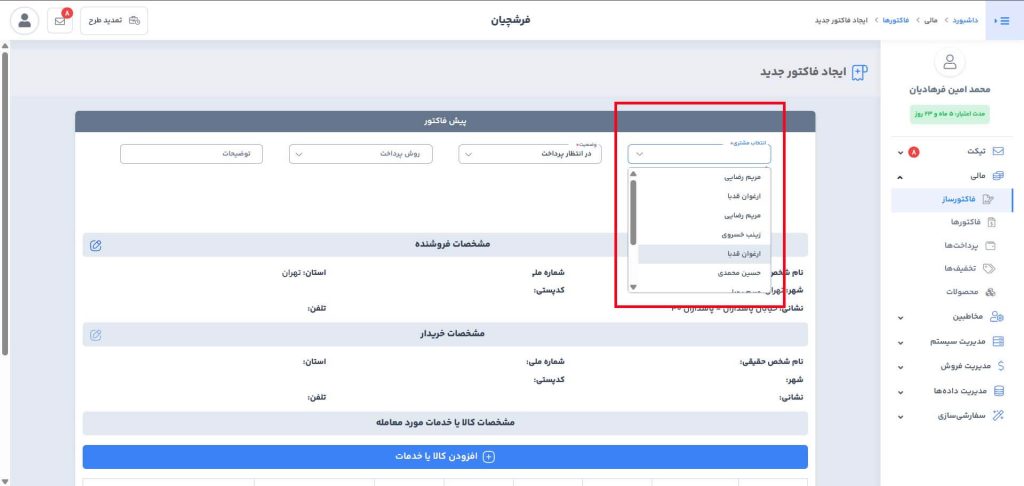
سپس لازم است وضعیت آن را مشخص کنید.
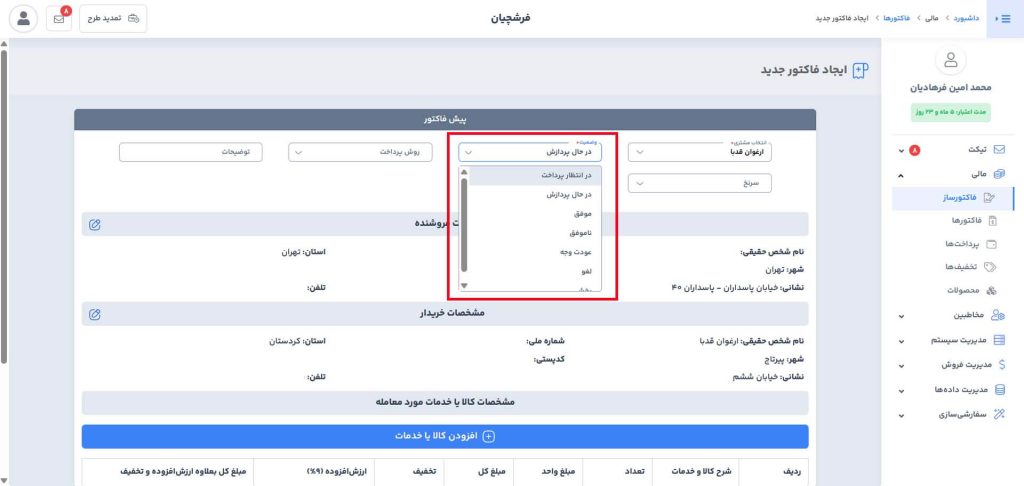
در مرحله بعد میتوانید بر اساس نیاز خود، روش پرداخت مورد نظر را از میان روشهای پرداختی که پیشتر در سیستم تنظیم و ثبت شدهاند، انتخاب نمایید.
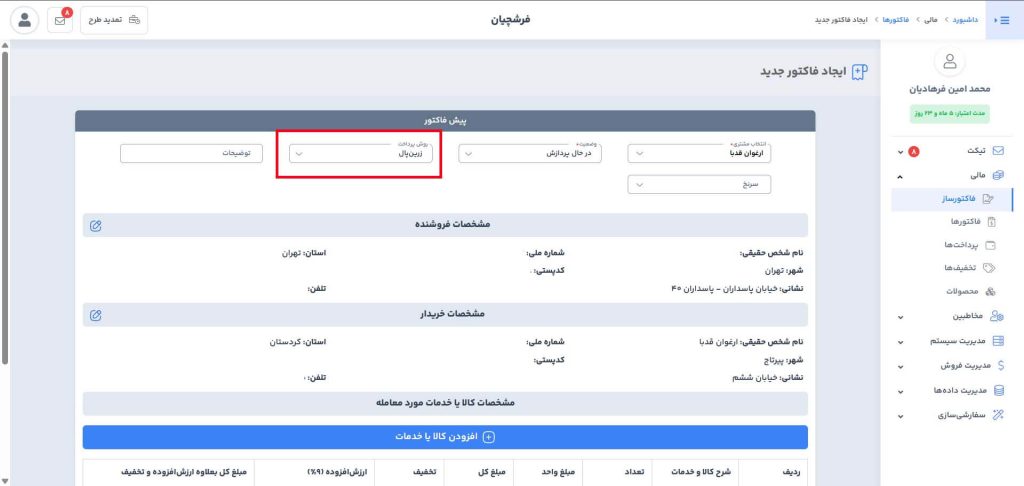
در صورت وجود جزئیات یا نکات خاص، میتوانید آنها را در بخش توضیحات پیشفاکتور وارد کنید تا اطلاعات کاملتری در سیستم ثبت شود.
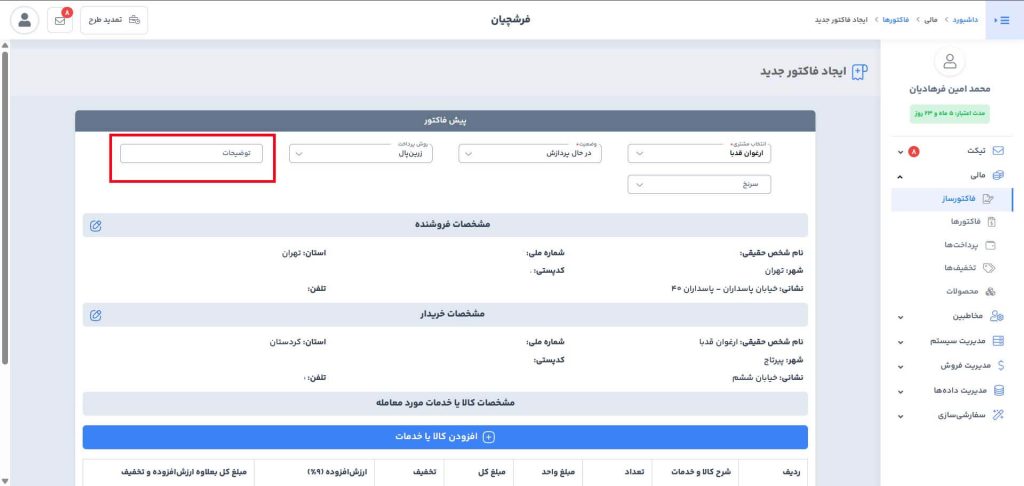
همچنین، امکان انتخاب سرنخ فروش مرتبط با پیشفاکتور وجود دارد. توجه داشته باشید که گزینههای نمایش دادهشده در این بخش مستقیماً با مشتری انتخابشده مرتبط هستند؛ به این معنا که تنها سرنخهای فروش مربوط به همان مشتری به عنوان گزینه برای انتخاب در دسترس خواهند بود.
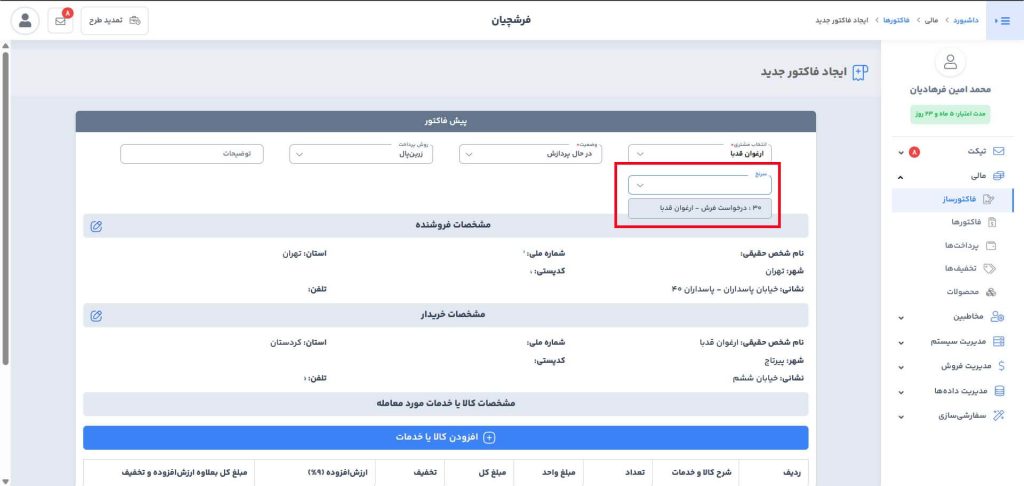
مدیریت و ویرایش مشخصات فروشنده و خریدار
در بخشهای بعدی پیشفاکتور، میتوانید مشخصات فروشنده و خریدار را مشاهده نمایید. در صورت نیاز، این اطلاعات قابل ویرایش هستند تا از صحت و بهروزبودن دادهها اطمینان حاصل شود.
برای مثال، جهت ویرایش اطلاعات فروشنده، کافی است روی دکمه «ویرایش اطلاعات فروشنده» کلیک کرده و مواردی مانند آدرس یا شماره تماس را بهروزرسانی کنید.
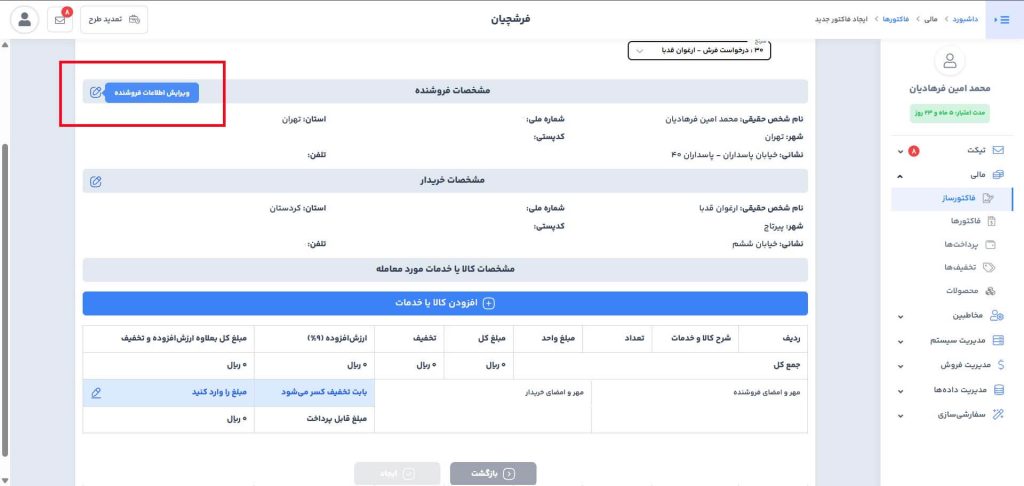
در صورتی که شخصیت مورد نظر شما حقوقی باشد، میتوانید با کلیک بر روی تب «حقوقی»، سازمان مربوط به آن را انتخاب کرده و اطلاعات آن را وارد نمایید.
همچنین اگر برای شخصیت مورد نظر هیچ آدرس یا شماره تماسی ثبت نشده باشد، با انتخاب گزینههای «افزودن آدرس جدید» یا «افزودن شماره تماس جدید» میتوانید اطلاعات مورد نظر خود را به سیستم اضافه کنید.

افزودن کالا یا خدمات به پیشفاکتور فروش
در بخش بعدی، لازم است برای پیشفاکتور خود کالا یا خدمات مورد نظر را انتخاب و اضافه کنید. با کلیک بر روی گزینه «کالا یا خدمات»، فیلدهایی نمایش داده میشوند که از طریق آنها میتوانید محصول یا خدمت دلخواه خود را به پیشفاکتور بیفزایید.

از میان محصولات ثبتشده در سیستم، محصول مورد نظر را انتخاب نمایید.
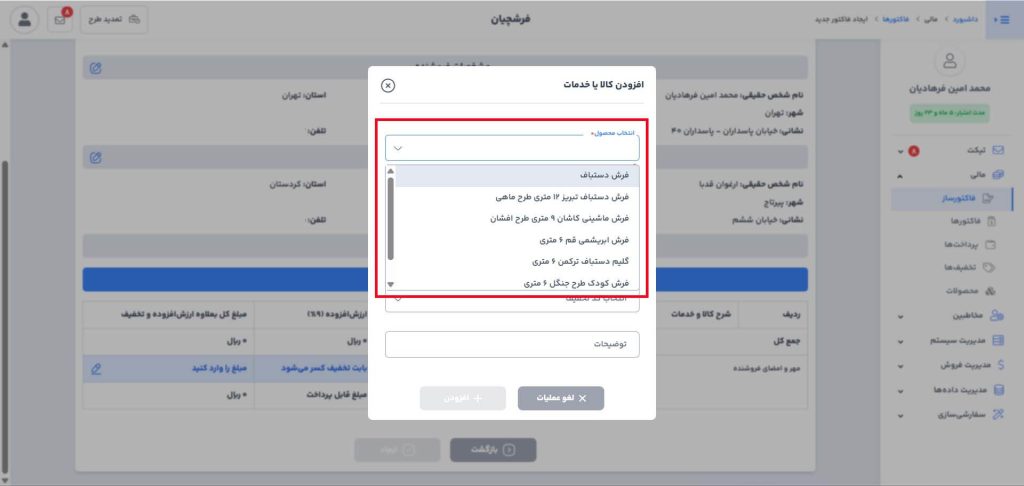
پس از انتخاب، فیلد قیمت واحد بهصورت خودکار مقداردهی میشود که این مقدار از قیمت تعیینشده برای آن محصول در زمان ثبت اولیه گرفته میشود.در صورت نیاز، میتوانید قیمت را بهصورت دستی برای این پیشفاکتور ویرایش کنید.
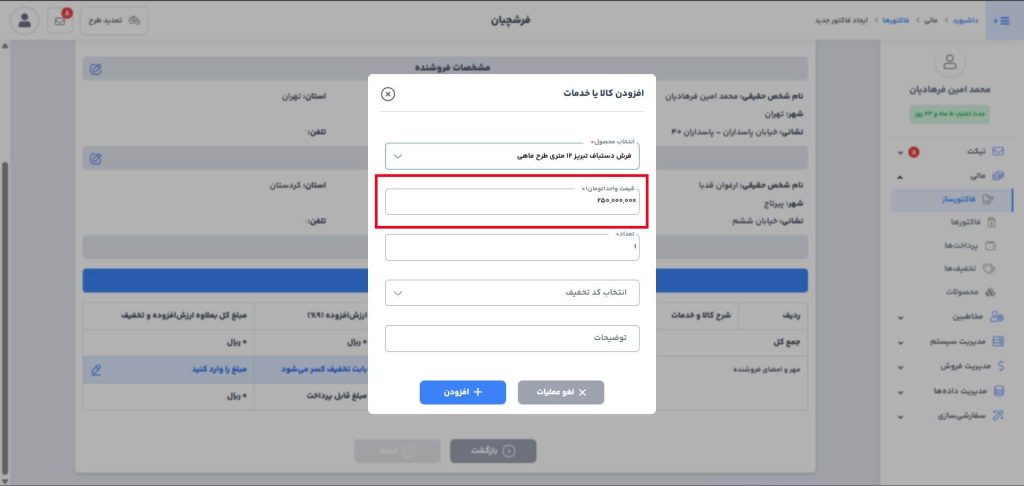
همچنین امکان مشخص کردن تعداد محصول، اعمال کد تخفیف، و افزودن توضیحات تکمیلی درباره محصول نیز وجود دارد.
در نهایت، با کلیک بر روی دکمه «افزودن کالا یا خدمات»، محصول یا خدمت انتخابی به پیشفاکتور اضافه میشود و میتوانید جزئیات آن را در جدول مربوطه مشاهده کنید.
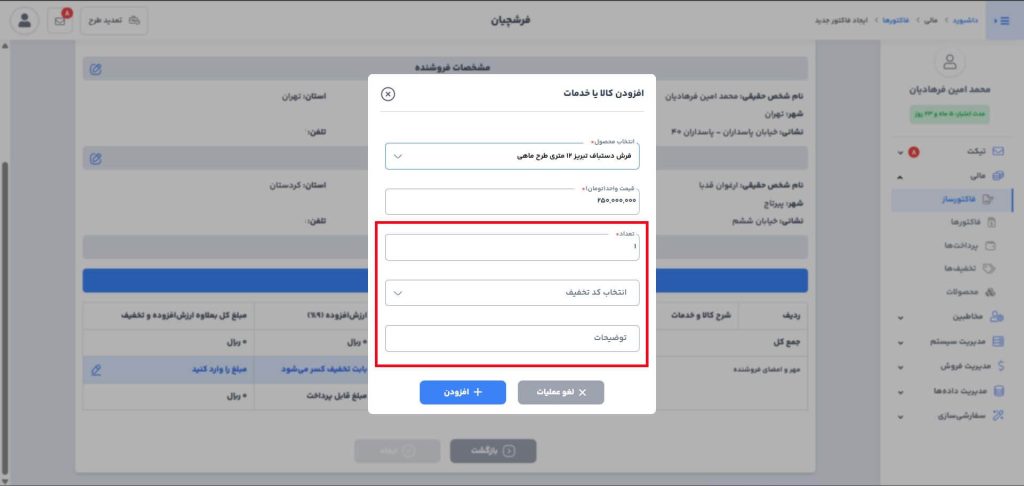
ثبت نهایی پیشفاکتور و مدیریت تخفیفها
میتوانید بیش از یک کالا یا خدمت را به پیشفاکتور خود اضافه کنید تا تمامی اقلام مورد نیاز مشتری در یک فاکتور درج شوند.
در پایان، این امکان وجود دارد که یک مبلغ کلی تخفیف برای پیشفاکتور تعیین کرده و آن را از مبلغ قابل پرداخت کسر نمایید.

پس از تکمیل اطلاعات، با کلیک بر روی دکمه «ایجاد پیشفاکتور»، سند شما در سیستم ثبت شده و میتوانید آن را در صفحه «فاکتورها» مشاهده و مدیریت کنید.

ارسال لینک پیشفاکتور برای مشتری جهت پرداخت
پس از ایجاد پیشفاکتور، میتوانید لینک مربوط به آن را برای مشتری مورد نظر خود ارسال کنید. برای این منظور، کافی است بر روی گزینه «نمایش فاکتور» کلیک نمایید تا صفحه مربوط به پیشفاکتور باز شود.
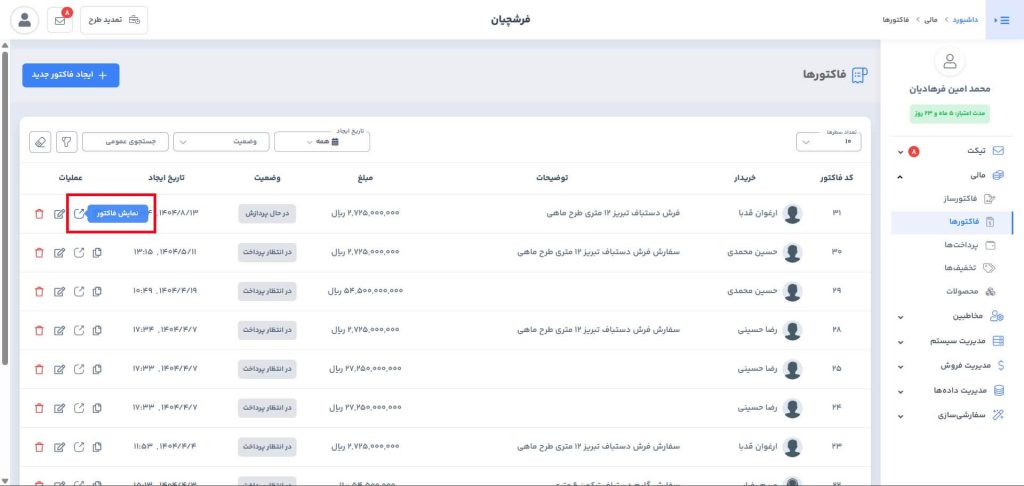
در این صفحه، میتوانید لینک مستقیم پیشفاکتور را کپی کرده و برای مشتری ارسال کنید تا او بتواند جزئیات فاکتور را مشاهده کرده و فرآیند پرداخت را بهصورت آنلاین انجام دهد.
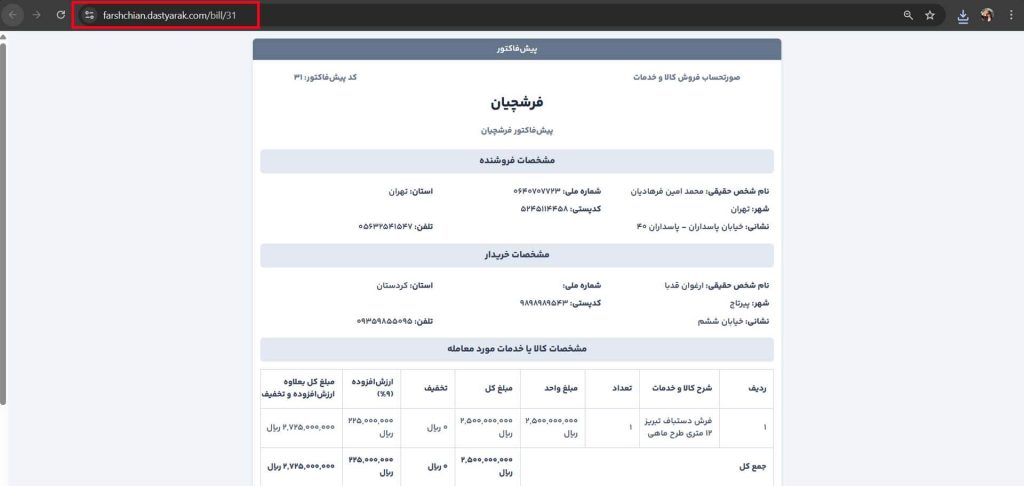
به اشتراک بگذارید: